端午节海报如何制作?
发布时间:2021年04月09日 13:45
端午节是中华民族的传统佳节,每到端午佳节,各种贺节活动在全国各地展开,节味浓郁,热闹喜气。正如歌谣所唱:“五月五,是端阳;吃粽子,挂香囊;门插艾,香满堂;龙舟下水喜洋洋。”端午节海报该如何制作呢?今天小编就分享给大家端午节海报的制作方法。
1.[打开]PS软件,[新建]合适大小的画布,[新建]图层,[填充]淡蓝色。右击[转换为智能对象],单击[滤镜]-[杂色]-[添加杂色],具体参数。如图所示。
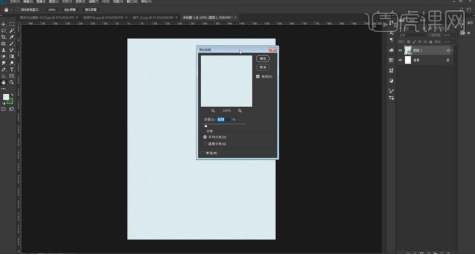
2.[拖入]底纹素材,调整大小排列至合适的位置,[不透明度]19%。[新建]图层,使用[钢笔工具]绘制弧形图形,,根据设计思路排列顺序,[填充]合适的颜色。如图所示。
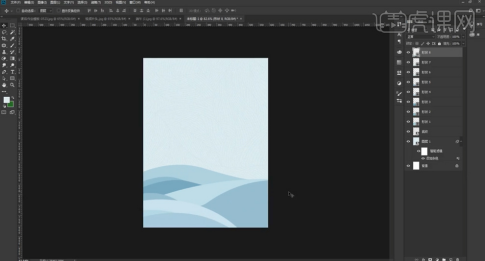
3.[选择]所有的形状图层,按[Ctrl+G]编组,[重命名]海面。[拖入]粽子关联素材,调整大小和图层顺序,排列至版面合适的位置。根据光影规律,在对应图层上方[新建]剪切图层,使用[画笔工具],调整画笔大小和属性,涂抹明暗细节。如图所示。
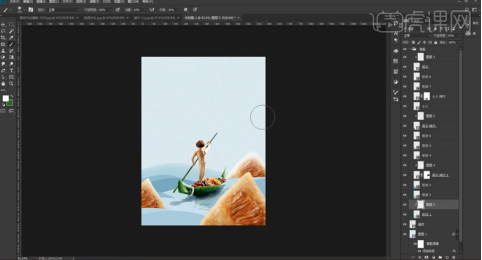
4.[复制]海面图组,右击[转换为智能对象]。单击[滤镜]-[杂色]-[添加杂色]。如图所示。
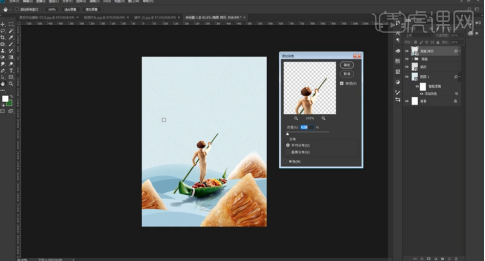
5.[拖入]云朵素材,调整大小和图层顺充排列至合适的位置。在海面拷贝图层上方[新建]剪切图层,使用[画笔工具],调整画笔属性和大小,涂抹海面明暗细节。如图所示。
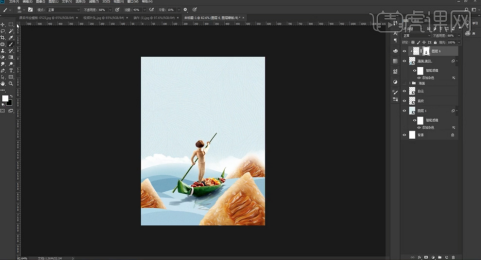
6.[拖入]竹子素材,根据设计思路调整大小排列至合适的位置。在书法字体转换网将主题文字转换为书法字体,根据文字排列思路调整大小排列至合适的位置。[选择]文字关联图层,按[Ctrl+G]编组,[重命名]图组。打开[图层样式]-[颜色叠加]。如图所示。
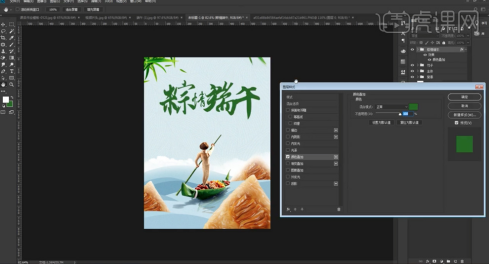
7、[复制]文字图组,右击[转换为智能图层]。[隐藏]文字图组,[拖入]水墨山水素材,调整大小排列至文字上方合适的位置。按Alt键单击[创建剪切图层],[图层模式]明度,[不透明度]51%。如图所示。
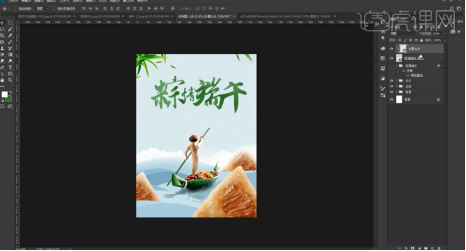
8.[拖入]印章素材,调整大小排列至文字周边合适的位置。使用[文字工具],输入辅助文字信息,根据设计思路调整大小和颜色,排列至版面合适的位置。[选择]关联图层,按[Ctrl+G]编组,[重命名]图组。如图所示。
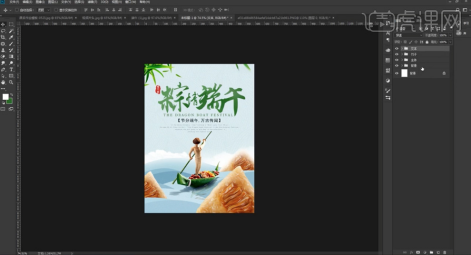
9、[选择]所有的图组,按[Ctrl+G]编组,[复制]图组,右击[转换为智能对象]。单击[滤镜]-[像素化]-[彩块化]。如图所示。
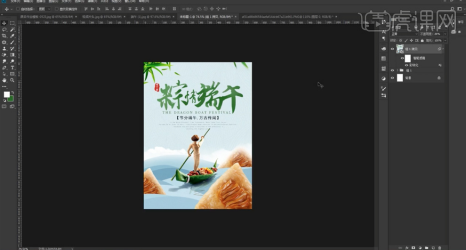
10、[不透明度]24%,最终效果。如图所示。
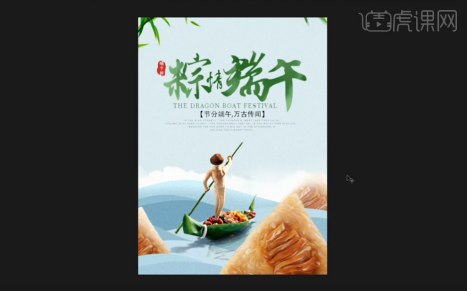
以上就是小编为大家提供的用端午节海报制作方法。相信大家都学会了制作方法。喜欢这个的分享的?请分享给更多的朋友们,赠人玫瑰,手有余香。
本篇文章使用以下硬件型号:联想小新Air15;系统版本:win10;软件版本:ps(cc2016)。





